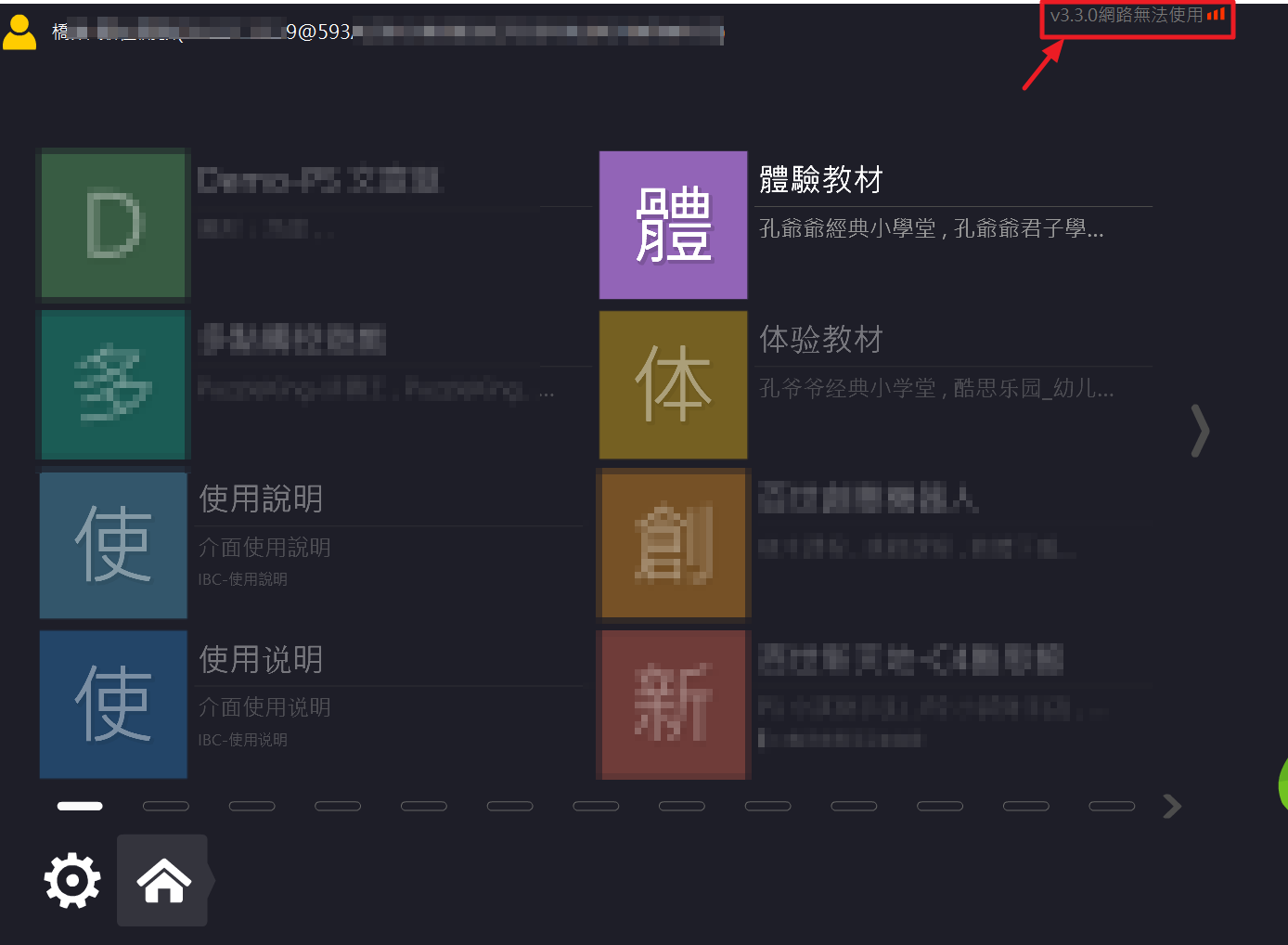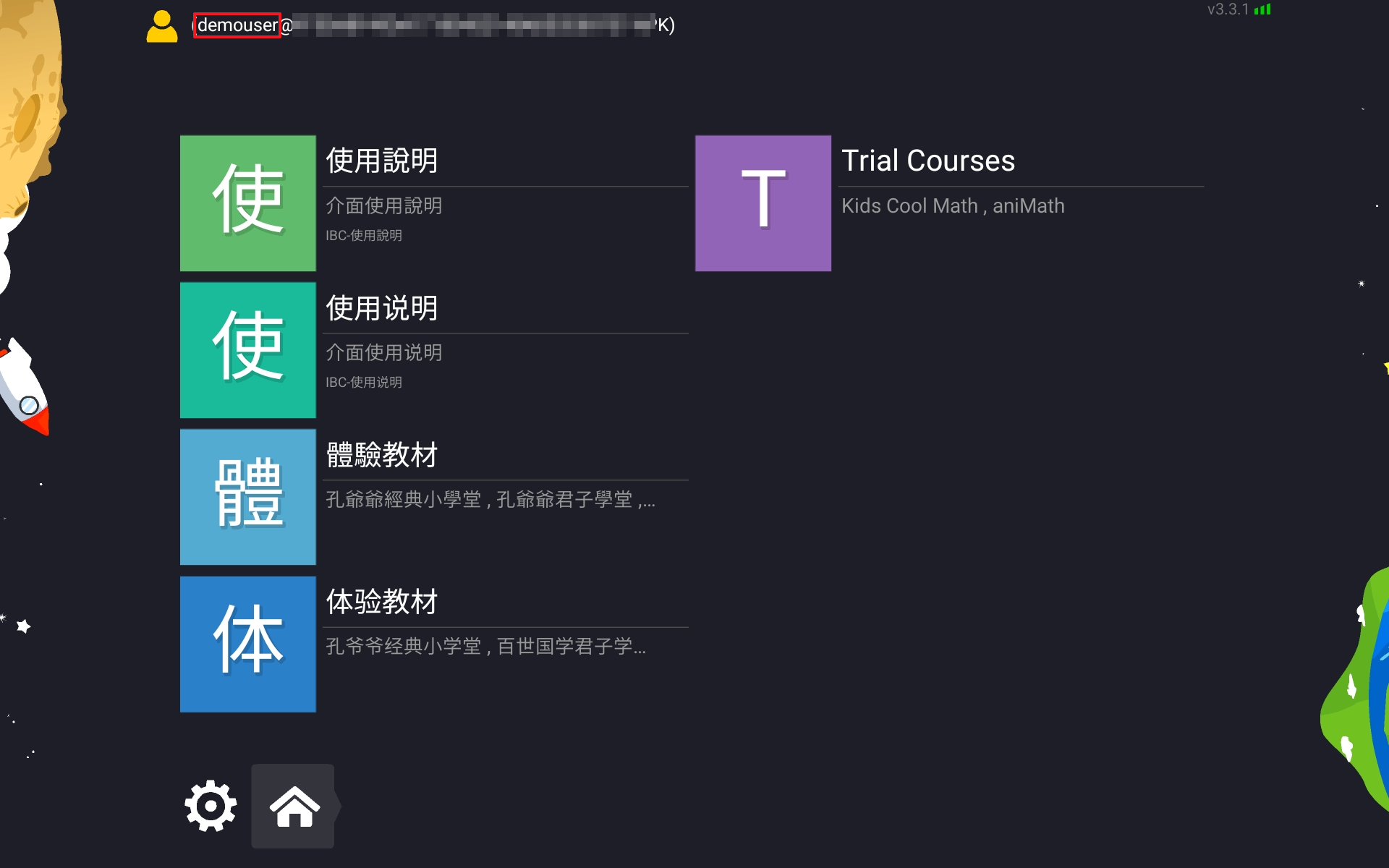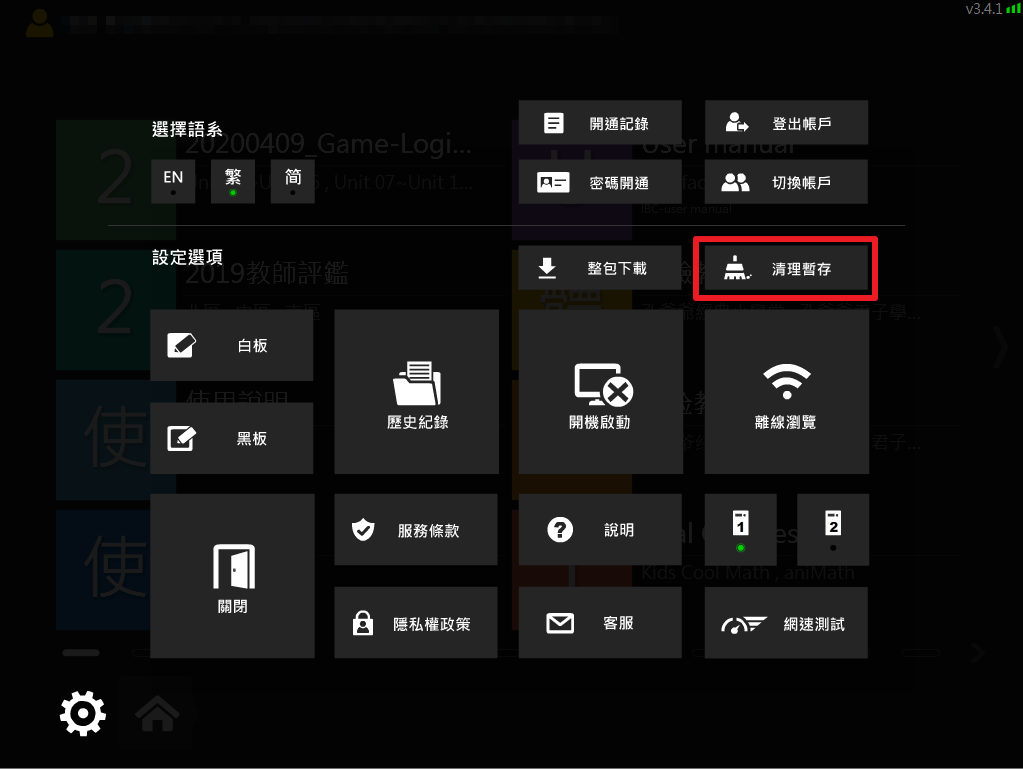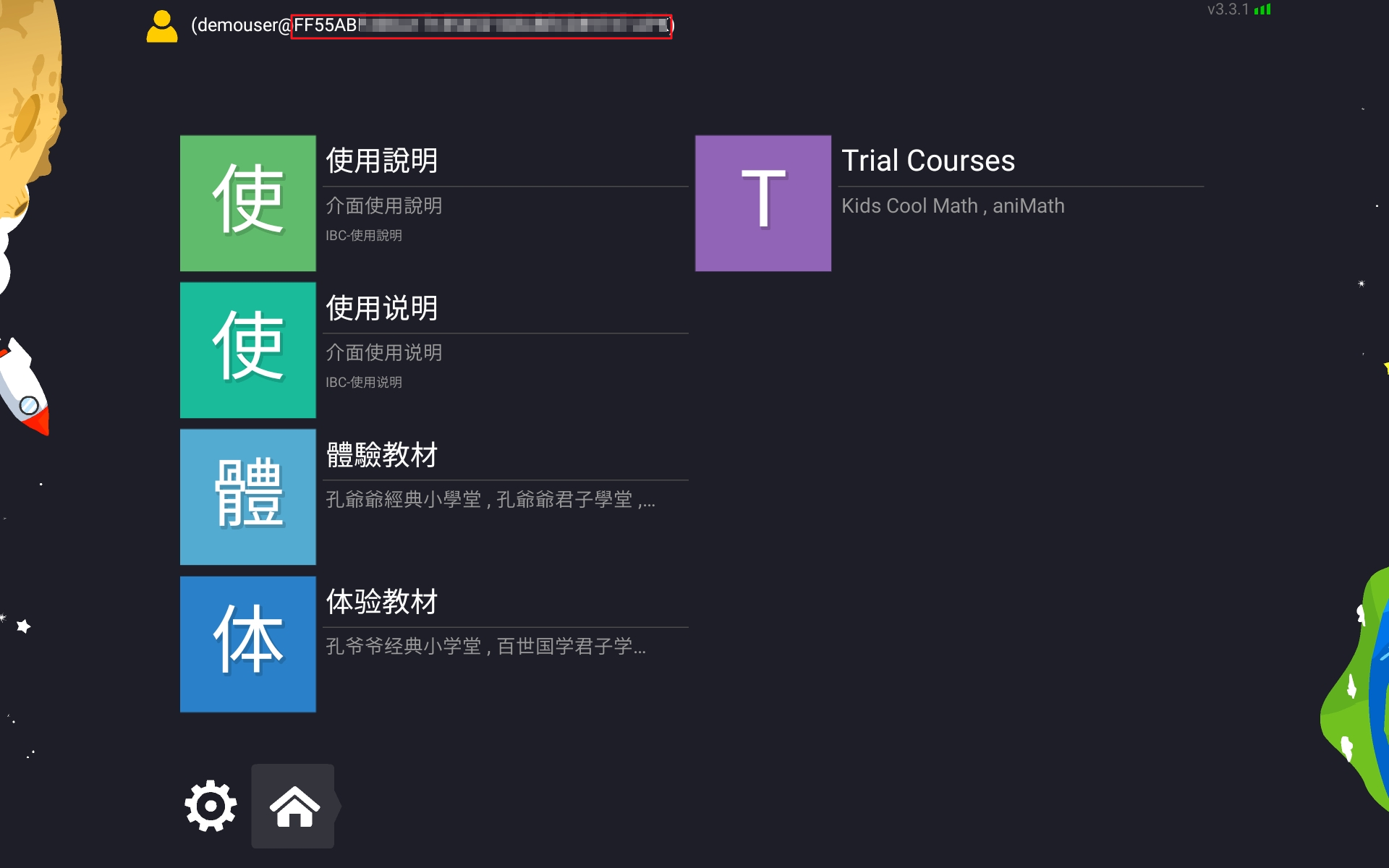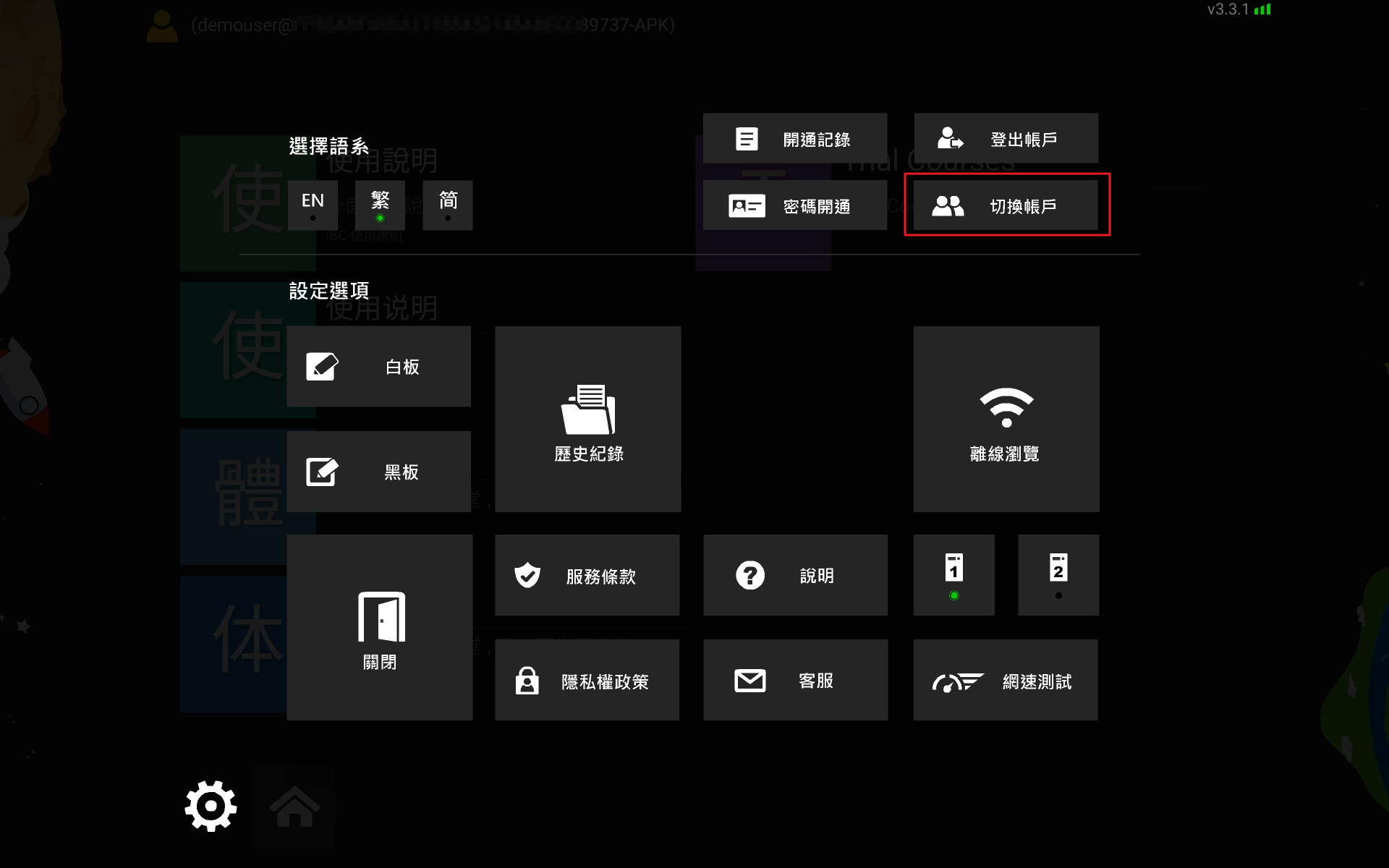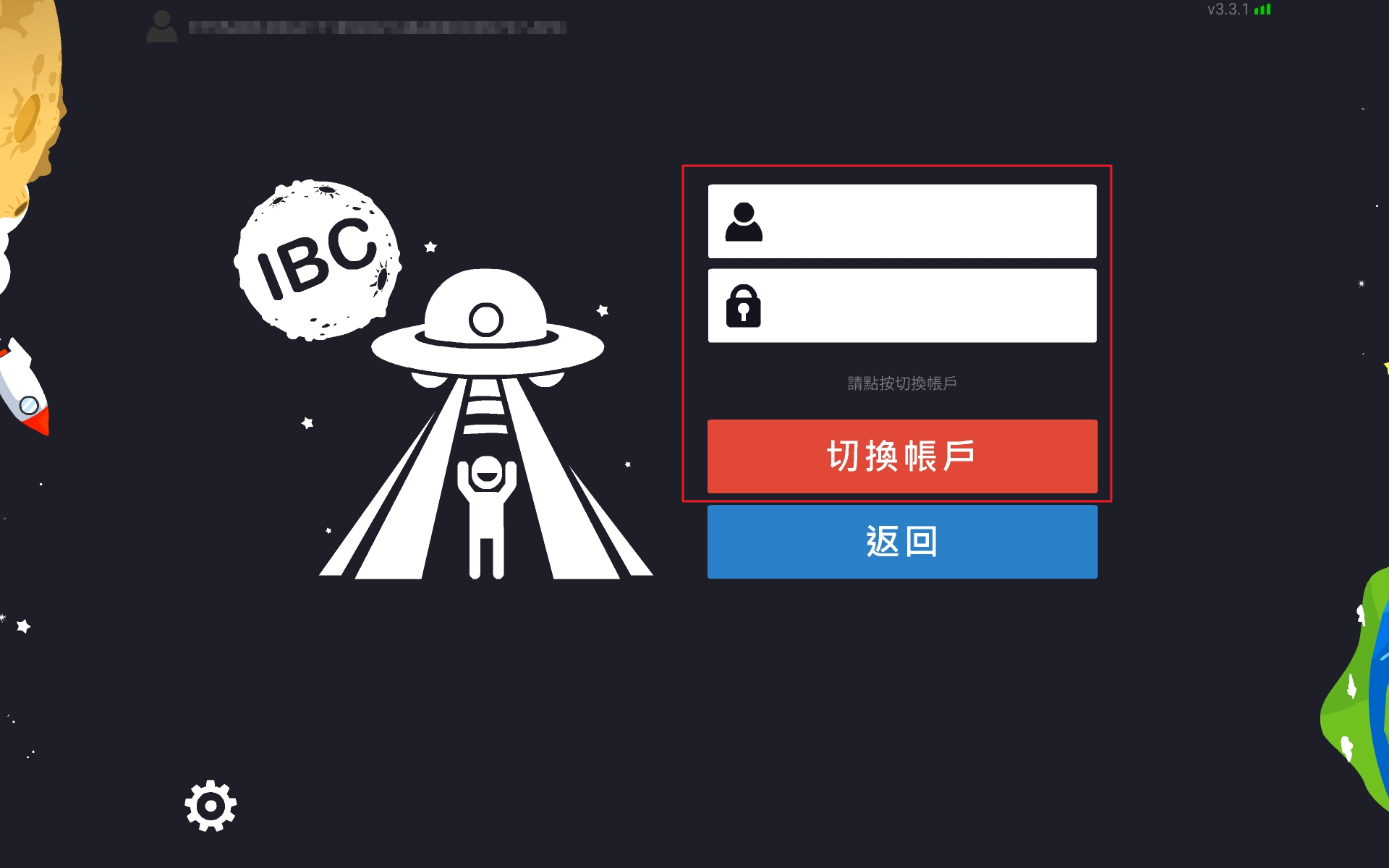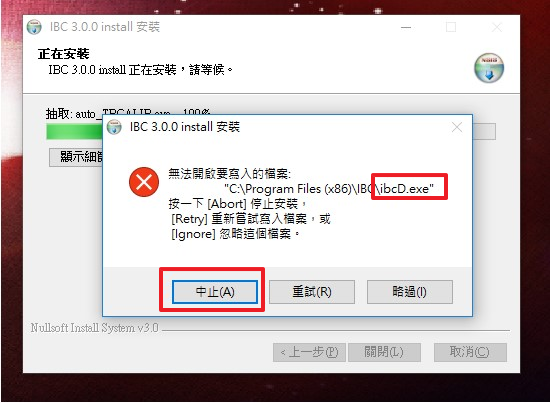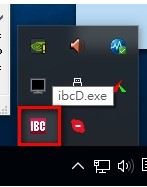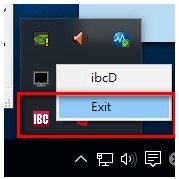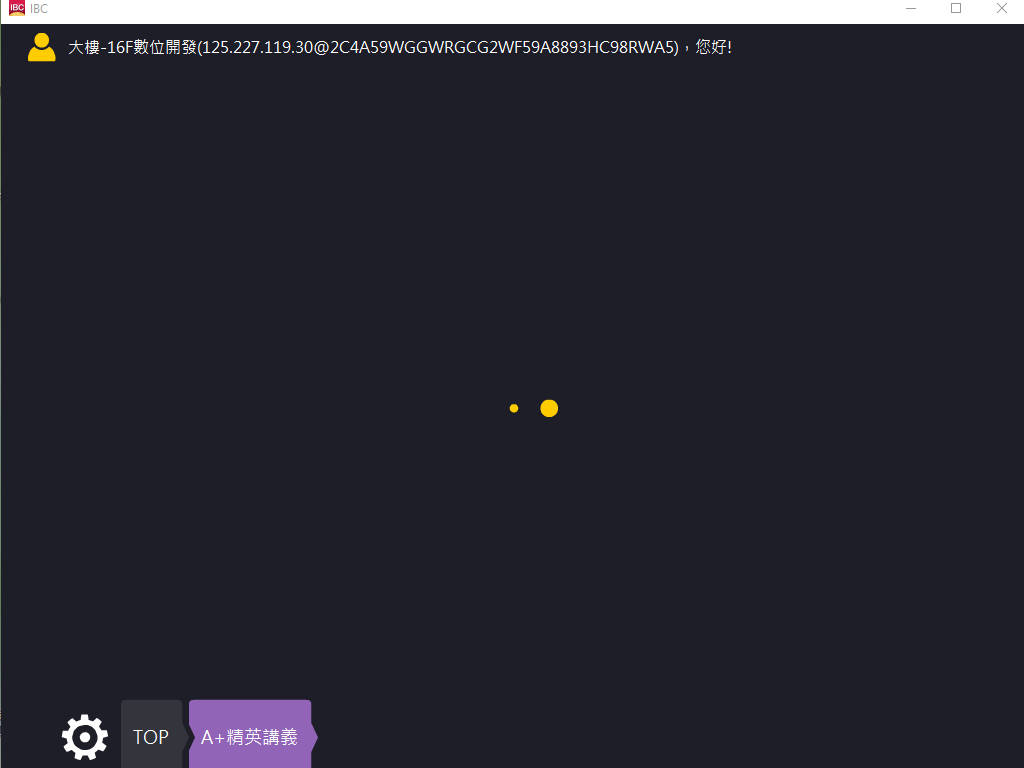**目前IBC最新版本為3.4.1**
IBC若無法自動更新或更新按鈕點選無效,請手動更新IBC。
請複製連結網址,貼到瀏覽器中開啟,下載並執行 IBC-3.4.1.exe 檔案。
https://goo.gl/odT8Mo 或 (https://ibc.ebais.net/help.php?act=ibc)
亦可"線上下載"執行檔,手動更新IBC。
 IBC若無法自動更新或更新按鈕點選無效,可能是以下原因所致:
IBC若無法自動更新或更新按鈕點選無效,可能是以下原因所致:
1. 更新檔在背景等待執行。
請確認工具列是否有"盾牌"圖示等待執行(如圖)。
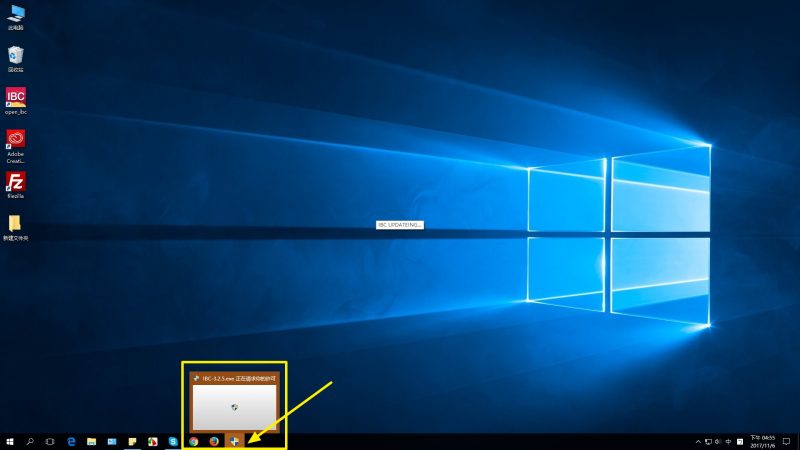
2. 遇防毒軟體阻檔,如圖。
請點選 其他資訊>>仍要執行,完成更新。
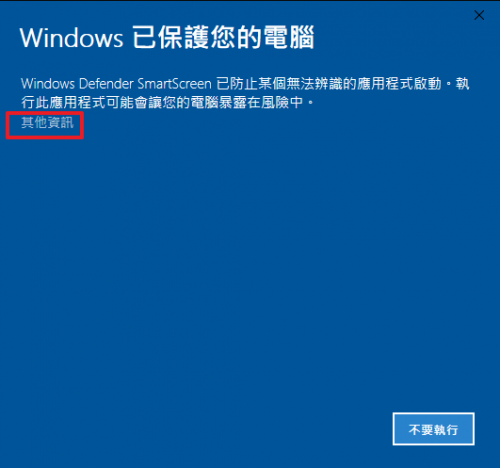
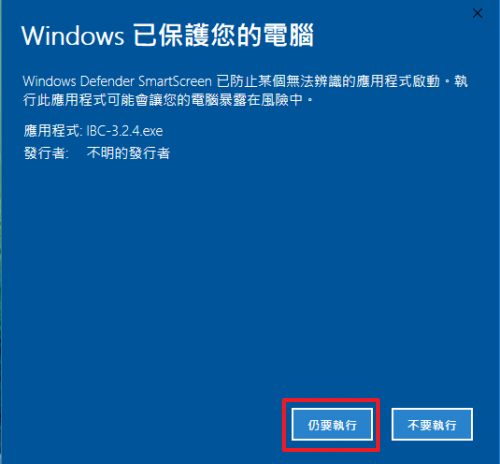
3. 可能是系統版本過舊所致。
由於微軟與Google目前已不支援Windows XP之更新,建議請將電腦升級至Win7,可以擁有較好的使用效能。